寫信時很多時候往往都會夾帶一些照片跟著信件傳送出去,而這一點在PC上根本就不是問題。
但如果在iPhone上呢?我想很多人可能不太知道要怎麼操作。
不過沒關係,請依照下面的步驟來操作;你會發現這其實很簡單的。
①、在信件之中想要插入圖片的地方長按不放就會出現選單,選單出現後請按『箭頭』圖示。
②、點選『插入照片或影片』。
③、選擇想要傳送的相片吧。
④、選好後按下右下角的『選擇』。
⑤、完成後就可以看到剛剛選擇的圖片出現在信件內容囉~
但這樣一張一張點似乎也滿累的,不過沒關係;這裡再教各位要如何一口氣傳送多張照片。
①、首先先到『照片』裡面點選『選取』。
②、選擇完照片之後再點選左下角『分享』的圖示。
③、點選『拷貝』。
④、接下來回到郵件之中,在想要貼上圖片的地方長按著不卡。待選單出現後點選『貼上』。
⑤、這樣一下即可把剛剛點選的照片貼在郵件之中囉~

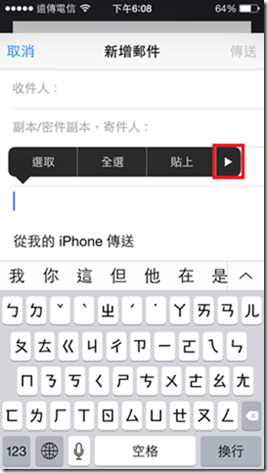

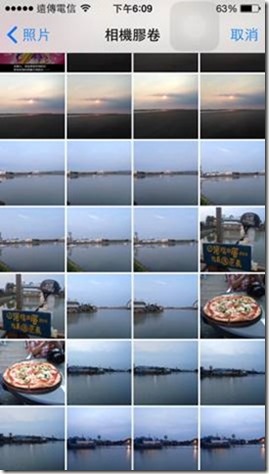

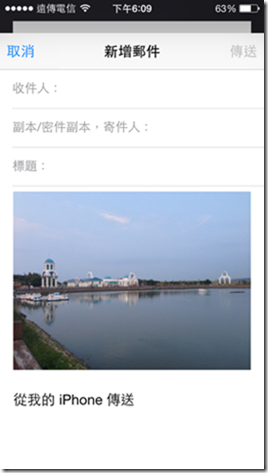
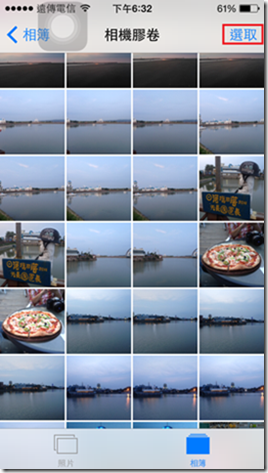
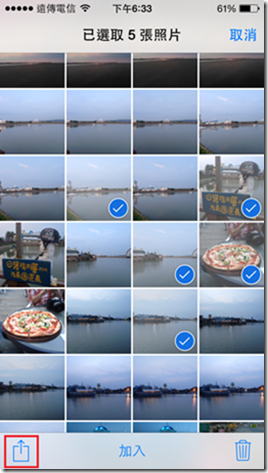
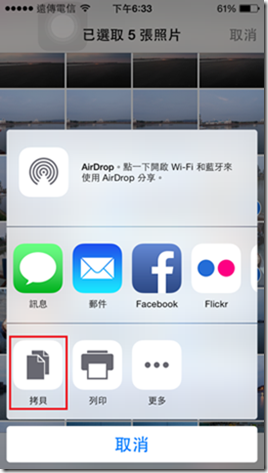
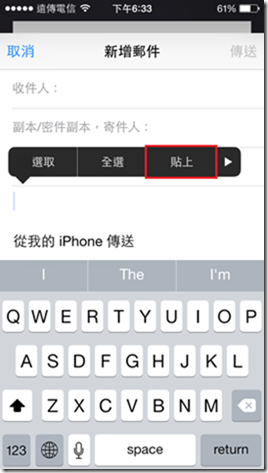

Leave a Reply